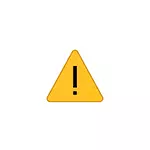
Ebben az utasításban lehetetlen javítani a hibajelést részletesen. A 10. Windows 10, 8.1 és Windows 7 rendszer különböző típusú eszközei nagy valószínűséggel az egyik módszer megoldja a problémát.
- A 10 hibakód kijavításának egyszerű módja
- Hiba-korrekció a Windows 10, 8.1 és a Windows 7 rendszerleíró adatbázisban
- Video utasítás
Egyszerű módja annak, hogy javítsa ki a "Code 10" hibát a Windows 10, 8.1 és a Windows 7 eszközkezelőben

Először is érdemes megpróbálni a következő egyszerű lépéseket a vizsgált probléma kijavításához:
- Ha a "Az eszköz indítása nem lehetséges" hiba a Windows 10 vagy a 8.1 rendszerben történik, csak a munka vagy az alvó üzemmód befejezése után, de az újraindítás után eltűnik, és függetlenül attól, hogy melyik eszköz a következő műveletekről szól:
- Tiltsa le a "Gyorsindítás" funkciót.
- A chipset illesztőprogramok kézi telepítése, Intel Management Engine (Intel Computers és laptopokhoz), energiagazdálkodás (gyakran szükséges a laptopokhoz). Töltse le ezeket a meghajtókat a laptop vagy alaplap gyártójának hivatalos honlapjáról (ha van egy számítógép), és manuálisan telepítse őket. Fontos: Még akkor is, ha a Windows 10 telepítve van, és a hivatalos honlapon a rendszer előző verziójának illesztőprogramjai is telepíthetők.
- Ha a probléma merült fel az USB-eszközt, megpróbál csatlakozni egy másik csatlakozót a számítógép vagy a laptop, akkor is megpróbál egy másik típusú csatlakozó (USB 2.0 helyett 3.0 és fordítva). USB-hubok használata esetén próbálja meg közvetlenül csatlakoztatni a készüléket a csatlakozóhoz.
- Bizonyos eszközök esetében, amelyek tulajdonságaiban az eszközkezelőben van egy energiagazdálkodás lap segít eltávolítani a "Engedélyezés engedélyezése az energiatakarékosságot", alkalmazza a beállításokat és indítsa újra a számítógépet.
- Az eszközillesztő visszafordítása. Nyissa meg az eszköz tulajdonságait az eszközkezelőben, az illesztőprogram lapon jelölje be a "Rollback" gombot. Ha a gomb aktív - használja.
- Frissítse az eszköz illesztőprogramját. Fontos: A frissítés nem kattintson a "Frissítse az illesztőprogramot" az eszközkezelőben (valószínűleg frissül, még akkor is, ha nem), de manuálisan töltse le az illesztőprogram legújabb verzióját az eszköz gyártójából, és telepítse azt.
- Törlése problémás eszközt a Device Manager (jobb kattintás az eszköz - delete), majd az „Action” tétel - „frissíti a készülék beállítása” a főmenüben a készülék diszpécser.
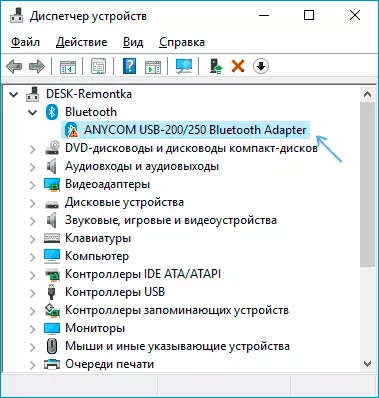
Ezenkívül, ha a probléma USB-eszközzel vagy Wi-Fi adapterrel történik, ez nem rendszeres (vagyis eltűnik), próbálja meg ezt az opciót: Ugrás a kezelőpanelre - A tápegység, kattintson a "Energiagazdálkodási rendszer beállítása" gombra Az aktuális rendszer nevéhez, majd menjen a "Speciális teljesítményparaméterek módosítása" szakaszba.
A következő ablakban figyeljen a vezeték nélküli hálózati adapter paramétereire (ha egy Wi-Fi adapterrel) és az "USB beállításokkal".
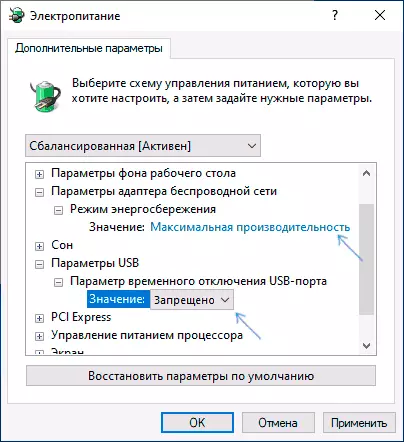
Állítsa be a "maximális teljesítményt" és a "tiltja" értékeket, mint a fenti képen, majd alkalmazza a beállításokat, és indítsa újra a számítógépet.
A hiba megjavítása "Az eszköz indítása lehetetlen" a Rendszerleíróadatbázis-szerkesztőben
A következő problémamegoldó módszer a Rendszerleíróadatbázis-szerkesztő használata. Ezt megelőzően azt javaslom létrehozni egy rendszer helyreállítási pontját vagy a rendszerleíró adatbázis biztonsági másolatát, akkor segítenek, ha valami rosszul megy.
A következő példa az esetre, ha egy hiba az USB-eszközt (vagy több ilyen eszközt azonnal) jelent meg, majd más típusú eszközöknek megfelelő szakaszokat, amennyiben ugyanazokat a műveleteket kell elvégezni, ha a 10. kóddal rendelkező hiba Egy másik eszköz:
- Futtassa a Rendszerleíróadatbázis-szerkesztőt, megnyomhatja a kulcsokat Win + R. és írja be regedit..
- Ugrás a rendszerleíró kulcsra (a bal oldali mappák) HKEY_LOCAL_MACHINE \ SYSTEM \ CHREATHCONTROLSET \ CONTROL \ CLASS \ {36FC9E60-C465-11CF-8056-444553540000}
- A rendszerleíró ablak jobb oldalán törölje az értékeket Felsőfokú. és Alsófilletők. Ha a jobb egérgombbal kattintva van elérhetősége, és válassza a "Törlés" lehetőséget.
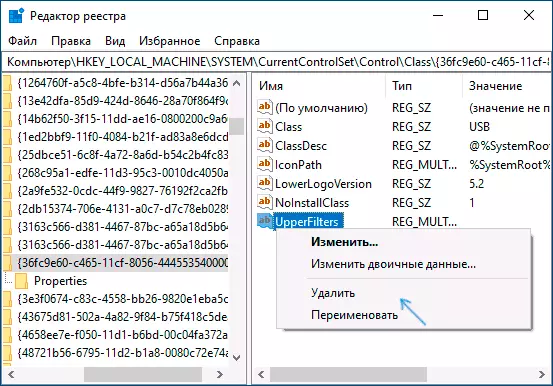
- Abban az esetben, ha a probléma az USB bemeneti eszközzel (egér, billentyűzet, grafikus tabletta és hasonlók), kövesse ugyanazokat a műveleteket hasonló helyen a szakaszban {745A17A0-74D3-11D0-B6FE-00A0C90F57DA}.
- Zárja be a Rendszerleíróadatbázis-szerkesztőt és indítsa újra a számítógépet.
Megjegyzés, a 2. lépésben, azt meghatározott alszakasz elemzi {36fc9e60-C465-11CF-8056-444.553.540.000}, amely megfelel az USB vezérlők és koncentrátorok. Ha "A készülék indítása nem lehetséges", akkor nem jelentkezik USB-eszközzel, ugyanabban a nyilvántartási helyen a következő alfejezetek vannak, amelyekben a megadott műveleteket végre kell hajtani:
- 4D36E972-E325-11CE-BFC1-08002BE10318 - hálózati adapterek
- 4D36E968-E325-11CE-BFC1-08002BE10318 - Videokártya
- 4D36E96C-E325-11CE-BFC1-08002BE10318 - Audio és video eszközök
- 4D36E96F-E325-11CE-BFC1-08002BE10318 - egerek
- 4D36E96B-E325-11CE-BFC1-08002BE10318 - billentyűzet
- 6BDD1FC6-810F-11D0-BEC7-08002BE2092F - kamerák és szkennerek
- 4D36E967-E325-11CE-BFC1-08002BE10318 - merevlemezek
- 4D36E96A-E325-11CE-BFC1-08002BE10318 - merevlemez-vezérlők
- 4D36E96D-E325-11CE-BFC1-08002BE10318 - Modemek
- 4D36E978-E325-11CE-BFC1-08002BE10318 - Soros és párhuzamos portok
- 4D36E97B-E325-11CE-BFC1-08002BE10318 - SCSI és RAID vezérlők
- 4D36E97D-E325-11CE-BFC1-08002BE10318 - Rendszer gumiabroncsok és hidak
A változtatások után ne felejtsd el a számítógép újraindítását.
Video utasítás
Ha a javasolt megoldások nem működtek, de a rendszer helyreállítási pontja, amikor a probléma nem mutatta magát, megpróbálhatja használni őket, talán ez segít a probléma kijavításában. Ha telepítve van a Windows 10, akkor visszaállíthatja a rendszert vagy az automatikus újratelepítést.
